-
데이터 복구
- Android기기
- 데이터 복구 무료
- 데이터 복구 프로
- 데이터 복구 App
- PC 버전
- 손상된 동영상 복구
- 손상된 사진 복구
- 손상된 파일 복구
- 온라인 도구
- 온라인 동영상 복구
- 온리인 사진 복구
- 온리인 파일 복구
- 파티션 관리
- 백업 & 복원
- 멀티미디어
- 유틸리티
데이터 전송 파일 관리 아이폰 도구 기타 제품- 지원
EaseUS Todo PCTrans
모든 기능을 갖춘 PC 전송 소프트웨어는 원클릭으로 컴퓨터간에 응용 프로그램, 파일 및 계정을 이동.
- Windows PC를 위한 자동 프로그램 마이그레이션.
- 사용자 계정 및 설정 이동.
- Office, Adobe 및 기타 소프트웨어 전송 지원.

VMware 라이센스 키를 찾는 방법: VMware Workstation을 찾는 신뢰할 수 있는 방법 보기
개요:
VMware 라이센스 키 찾기는 새 컴퓨터에 소프트웨어를 다시 설치하거나 설치할 때 제공됩니다. 활성화는 VMware 사용자에게 불가피한 단계입니다. 운 좋게도 이 기사에서는 몇 가지 유용한 방법으로 VMware 소프트웨어를 찾는 방법을 알아봅니다.
1 - 제품 키 찾기 프로그램을 통해 VMware 라이센스 키 찾기
VMware 워크스테이션 제품 키를 쉽게 얻으려면 원클릭 제품 키 찾기인 EaseUS Todo PCTrans를 권장 합니다. 데이터 전송 기능에도 불구하고 이 PC 전송 소프트웨어는 이제 두 단계로 VMware 라이센스 키를 찾는 데 도움이 되는 새로운 기능인 제품 키를 푸시합니다. VMware를 제외하고 Windows, Office 및 Adobe 소프트웨어 키도 추출할 수 있습니다. 쉽게 찾을 수 있는 알려진 위치에 정보를 복사할 수 있습니다.
이 제품 키 찾기를 다운로드하고 번호 추출을 시작하십시오.
1단계. PC에서 EaseUS Key Finder를 실행하고 실행하고 왼쪽 패널에서 "응용 프로그램"를 선택합니다.

2단계. 그럼 Windows, Adobe 및 Office의 제품 키를 볼 수 있습니다. 키를 선택한 위치에 저장하거나 직접 사용하려면 "복사"를 선택하십시오.

2 - VMware 라이센스 키 레지스트리를 찾는 방법
VMware 라이센스 키를 찾는 또 다른 수동 방법을 사용하는 레지스트리 편집기는 이 컴퓨터의 일부 기록된 정보를 찾는 데 사용되는 일반적인 방법입니다. 또한 레지스트리를 통해 일련 번호를 찾을 수 있습니다. 올바른 경로에만 집중하고 컴퓨터 충돌 시 다른 데이터를 수정하지 마십시오.
1단계. Windows + R 단축키를 눌러 실행 상자를 깨운 다음 regedit를 입력하고 Enter 키를 누릅니다.
2단계. 레지스트리 편집기가 나타나면 다음 경로로 이동합니다.
Computer\HKEY_LOCAL_MACHINE\SOFTWARE\WOW6432Node\VMware, Inc.\VMware Workstation\License.ws.x
(X는 VMware 소프트웨어 버전을 나타냅니다.)
3단계 . 오른쪽 패널에서 직렬 탭을 볼 수 있습니다. Serial 뒤에 있는 숫자는 VMware 워크스테이션의 라이센스 키입니다. 일련 번호를 두 번 클릭하고 일련 번호를 복사합니다.
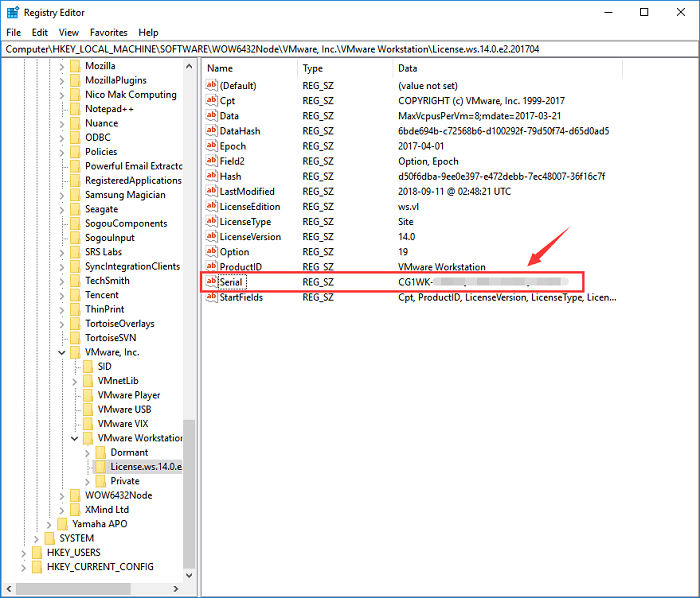
그러나 이 방법이 항상 효과가 있는 것은 아닙니다. VMware 포럼에서 일부 사용자는 레지스트리에서 라이센스 키를 찾을 수 없다고 불평했습니다. 입증된 솔루션을 사용하는 것은 여전히 불확실성에 저항합니다. 장치에 그런 일이 발생하면 걱정하지 말고 다음 부분에서 다른 경로를 시도하십시오.
3 - My VMware로 VMware 라이센스 키 확인
타사 제품 키 찾기 및 레지스트리 편집기가 필요하며 계정으로 VMware를 구입한 경우 온라인 웹 사이트에서 일련 번호를 얻을 수도 있습니다. My VMware 계정에 로그인하고 자습서를 따릅니다.
1단계. My VMware에 로그인합니다.
2단계. 빠른 링크로 이동하여 라이선스 키를 클릭합니다.
3단계. 그러면 라이센스 키가 있는 폴더를 확인하는 일부 라이센스 키 폴더가 표시됩니다.
4 - Customer Connect를 통해 VMware 워크스테이션 라이센스 키를 얻는 방법
솔루션은 여전히 My VMware에 로그인해야 합니다.
1단계. VMware Custom Connect에 로그인합니다.
2단계. 마우스를 제품 및 계정 탭 > 계정 선택 > 라이센스 관리를 클릭합니다.

3단계 . 라이선스 키를 찾는 데 적합한 계정을 선택합니다.
4단계. 검색 창으로 이동하여 제품 이름으로 "검색 기준"을 선택하고 제품 이름을 입력합니다.
5단계. VMware 라이선스 키를 선택하여 정보를 확인합니다.
이 4가지 방법으로 라이센스 키를 찾으셨습니까? 마지막 옵션은 주문 이메일을 위해 이메일을 뒤지는 것입니다. 솔직히 사용자로서 우리는 알려지지 않은 방법에 시간을 낭비하고 싶지 않습니다. 증명할 시간이 충분하지 않으면 마지막 옵션을 건너뛸 수 있습니다.
5 - 주문 이메일 확인(가능한 경우)
키는 WMware 스테이션 주문 이메일에서 찾을 수 있습니다. 이 주문 메일을 계속 보관하고 있다면 번호를 알아두는 것이 좋습니다. 그러나 이 방법은 소프트웨어를 구입한 지 얼마 되지 않고 휴지통에 있는 주문 확인 이메일을 삭제하지 않은 사용자에게 적합할 수 있습니다.
마무리
이 기사에서는 VMware 라이센스 키를 찾는 5가지 옵션을 나열했습니다. 가장 좋은 방법을 추천하려면 EaseUS Todo PCTrans의 제품 키 기능을 사용하는 것이 좋습니다. 수동 방식을 선별하는 레지스트리 편집기는 선택할 수 있는 신뢰할 수 있는 도구입니다.
- 관련 정보
- EaseUS 알아보기
- 리셀러
- 제휴 문의
- 고객센터
- 계정 찾기


